ИИ от Apple только начинает развиваться и работает лишь на последних поколениях iPhone. А вот умный поиск Google Lens уже давно встроен во многие смартфоны на Android и помогает быстро распознать объект на фото или найти информацию о нем в интернете.
На iPhone такой поиск можно запускать в приложении или браузере, но сделать его по-настоящему удобным можно при помощи команды автоматизации.
Сейчас расскажем, как все настроить.
Как настроить поиск Google Lens на iPhone
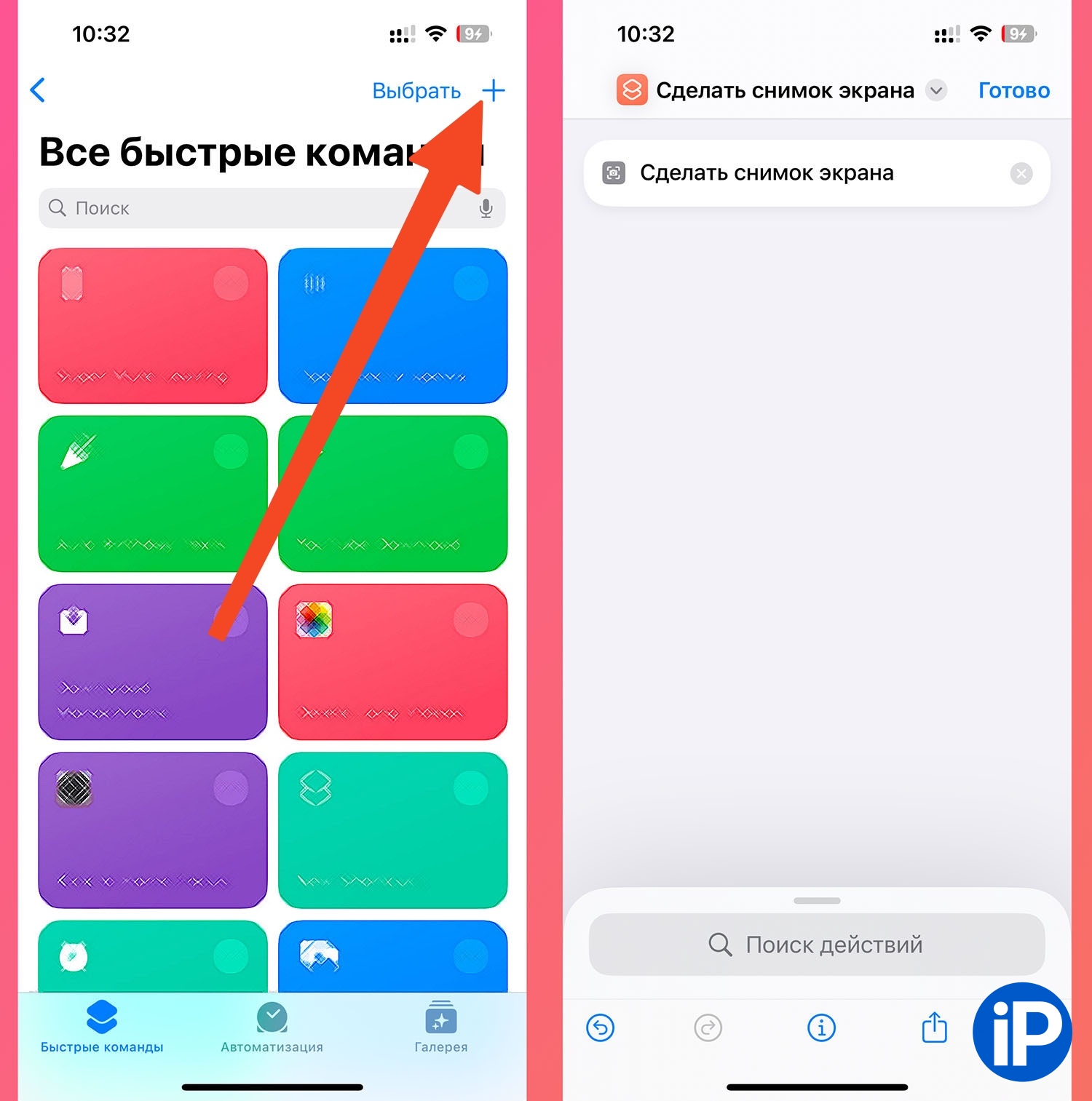
1. Скачайте бесплатные приложения Команды и Google.
2. В приложении Команды нажмите “+”, чтобы создать новую команду.
3. Выберите действие Сделать снимок экрана.

4. Добавьте еще одно действие – Найти изображение через объектив Google.
5. Нажмите Готово и сохраните команду.
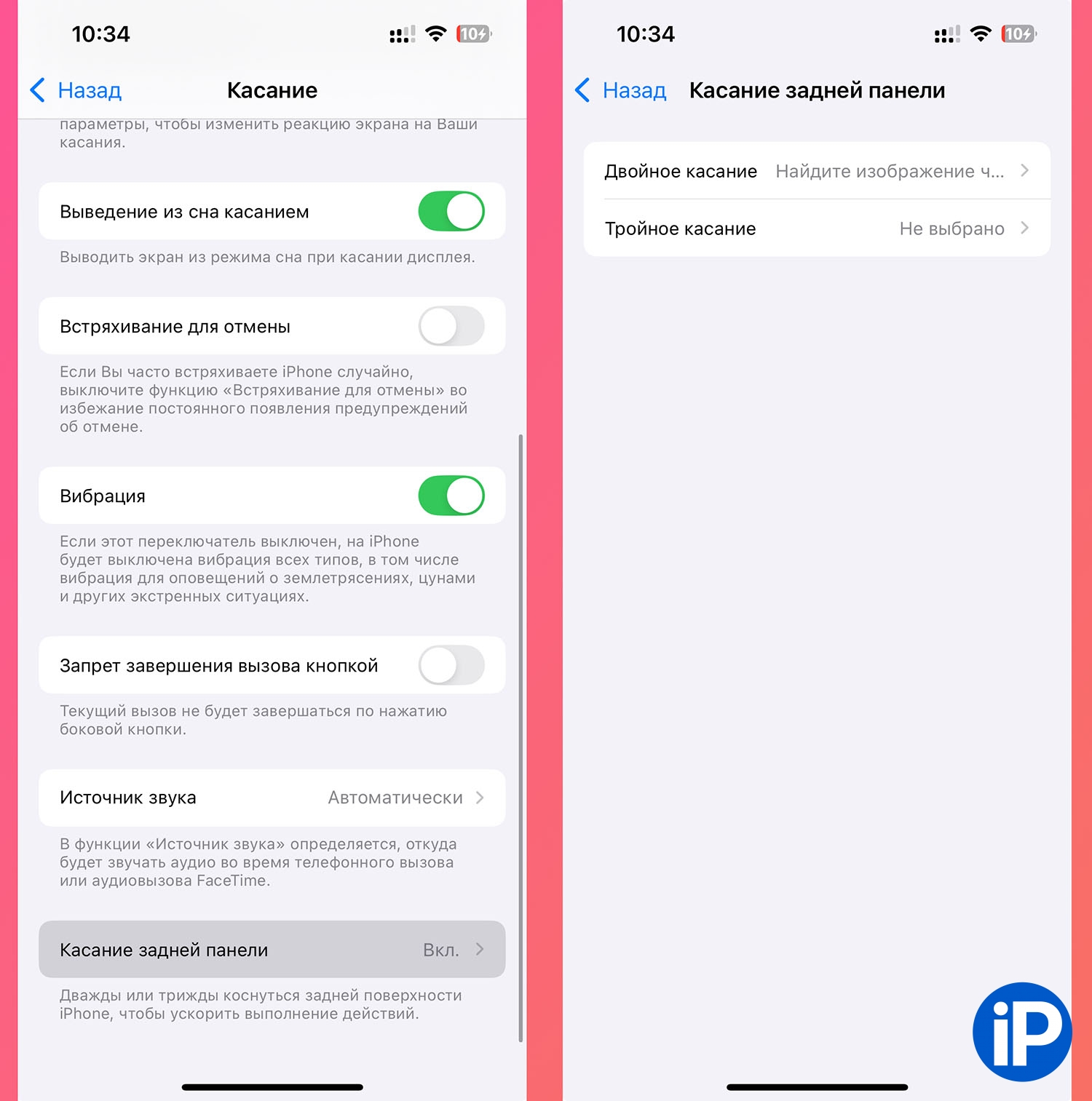
6. Для быстрого запуска команды можно назначить ее на кнопку действия или на двойной тап по задней крышке на старых моделях iPhone.
Для этого перейдите в Настройки – Универсальный доступ – Касание – Касание задней панели, выберите двойной или тройной тап по крышке и укажите сохраненную ранее команду.
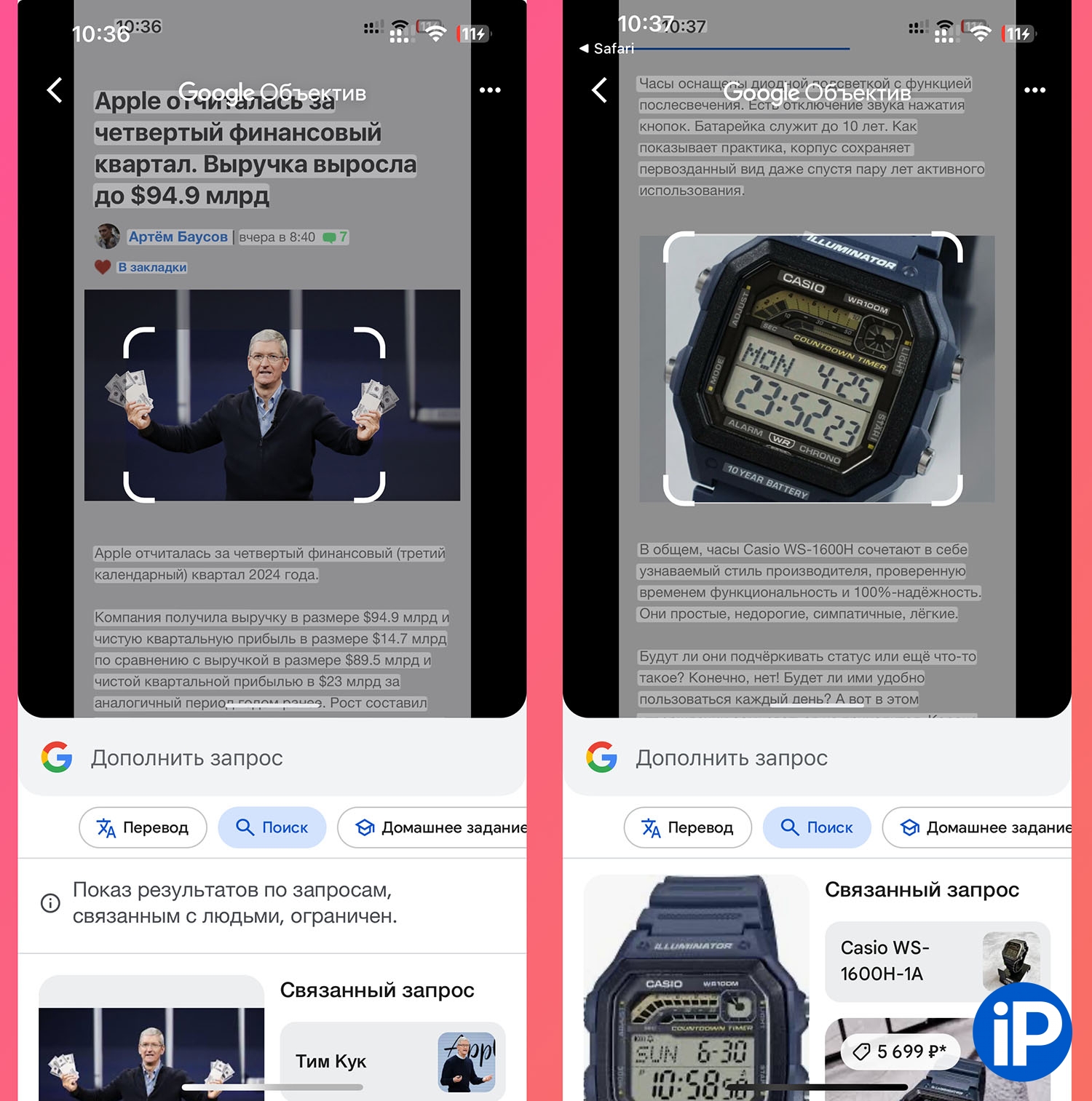
Теперь для быстрого поиска по картинке на экране нажмите кнопку действия или тапните по задней крышке Айфона. Гаджет сделает снимок экрана и сразу же запустит поиск в Google Lens. Основной объект на скриншоте будет распознан, а ниже увидите подходящие варианты из поисковой выдачи.





 (4 голосов, общий рейтинг: 4.75 из 5)
(4 голосов, общий рейтинг: 4.75 из 5)


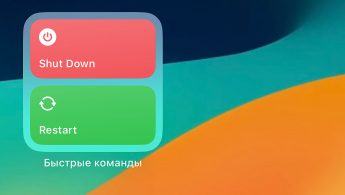
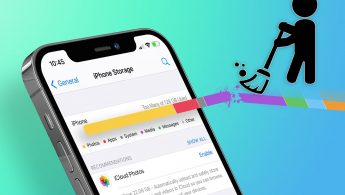

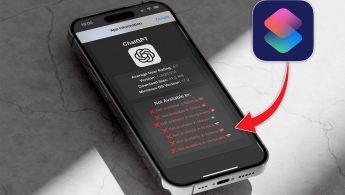

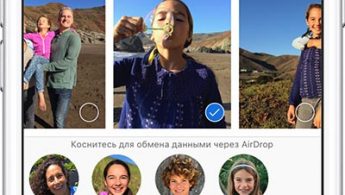


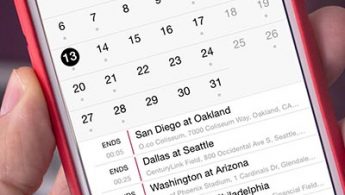
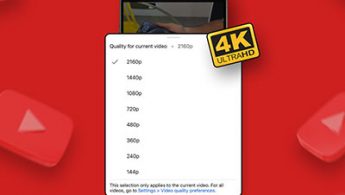
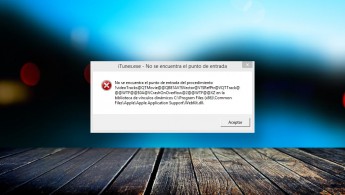
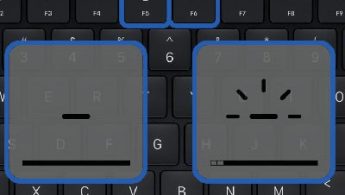
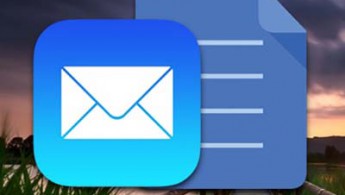
🙈 Нет комментариев
Форум →